 |
| Como Instalar o Linux a partir de um pendrive |
Infelizmente, a maioria delas é distribuída na forma de arquivos chamados “imagens ISO” (uma cópia exata de todo o conteúdo de um CD ou DVD em um arquivo só), que devem ser gravados em um CD ou DVD para gerar um disco de instalação. Mas o que fazer se sua máquina não tiver um drive óptico? o que é muito dificil nos dias de hoje.
A solução é o Unetbootin, um utilitário gratuito e de nome estranho que, a partir de uma imagem ISO, é capaz de criar um pendrive de instalação de praticamente qualquer distribuição Linux existente. E você nem precisa baixar a imagem ISO: ele faz isso automaticamente pra você.
Criando o pendrive
O Unetbootin tem versões para Windows, Linux e Mac OS X e seu uso não tem segredo: ele sequer precisa ser instalado, basta dar dois cliques no executável baixado. Na janela do programa há instruções simples de uso e alguns menus. Note que a primeira opção lá no topo da janela, chamada Distribuição, está marcada. Esta é a forma mais fácil de usar o Unetbootin: no menu == Selecione a Distribuição ==escolha a distribuição Linux que você deseja instalar. Por exemplo, o Ubuntu. No menu ao lado escolha a versão, por exemplo a 11.04_Live.
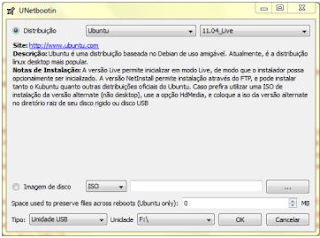 |
| Unetbootin: crie um pendrive de instalação de qualquer distribuição Linux |
Se você já tem uma imagem ISO de sua distribuição Linux favorita (ou se ela não consta na lista de distribuições), não precisa baixar nada novamente. Na janela do Unetbootin marque Imagem de Discoem vez de Distribuição, selecione a opção ISO no menu ao lado e clique no botão com os "..." para indicar onde está a imagem ISO que você baixou. Novamente indique o pendrive para onde os arquivos serão copiados, clique em OK e aguarde o fim do processo,que deve demorar apenas alguns minutos.
Com o pendrive pronto em mãos, basta reiniciar seu computador, dar boot a partir dele (consulte o manual do seu computador para saber qual o procedimento correto para isto) e seguir os menus na tela. Se o CD de instalação de sua distribuição Linux for um “Live CD”, que permite a execução do sistema a partir do CD sem instalar nada no computador, você também terá esta opção no pendrive. Só lembre-se que nenhuma mudança que você fizer no sistema será salva.
Comentários